Stvaranje i dodavanje bota u nesklad
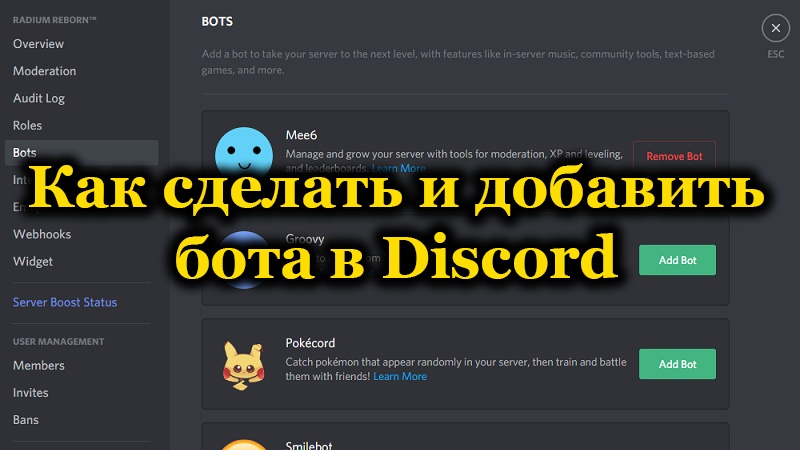
- 1155
- 20
- Jacob Kassulke
Discord Corporate Messenger vrlo je popularan u cijelom svijetu. Ali u svom čistom obliku njegovih sposobnosti značajno su ograničeni. Potražnja za programom temelji se na mogućnosti korištenja botova - dodataka koji proširuju funkcionalnost aplikacije. Broj chatova za nesklad izračunava tisuće, dok je njihov fokus najrazličitiji. Postoje botovi specijalizirani za sviranje glazbe, postoje oni koji vam omogućuju korištenje radija. Proširenja za objavljivanje fotografija i slika su popularna, mnogi botovi nude mini-igre. Postoje oni koji su instalirani izravno na funkcije chata, omogućujući mu da ga umjere. Jednom riječju, mogućnosti za širenje sposobnosti glasnika su ogromne. Danas ćemo pokušati shvatiti kako dodati bot u nesklad, kako ga konfigurirati, izbrisati i čak stvoriti vlastitu opciju.
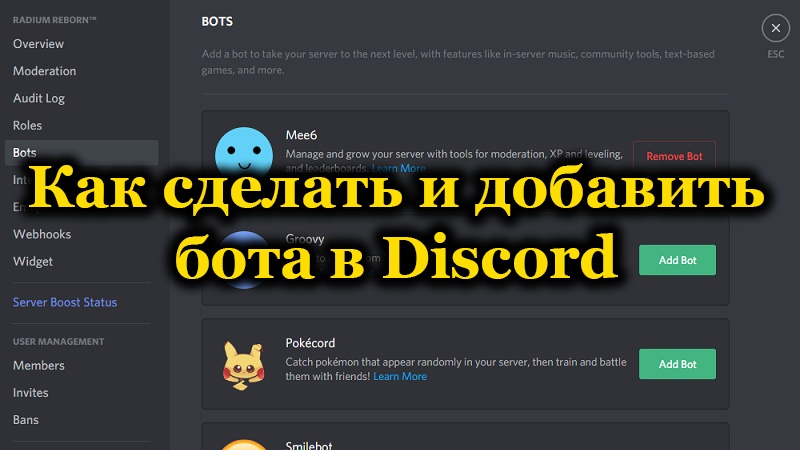
Kako dodati gotovog bota u nesklad
Ako imate programiranje, stvaranje vlastitog bota može biti prilično uzbudljiva aktivnost. Ali budući da je većina korisnika vrlo daleko od programiranja, ovaj put nije za njih. Štoviše, malo je vjerojatno da ima smisla stvoriti ono što je već dostupno u gotovom obliku, a u višku.
Glavni uvjet za dodavanje bota na poslužitelj Discord je pronaći web mjesto s dobrom kolekcijom botova. Mnogo ih je danas, kao primjer, može se navesti prilično popularni resurs - https: // vrh.Gg/
Sam postupak instalacije ne razlikuje se u povećanoj složenosti:
- Idemo na navedeno mjesto;
- Ako tražimo određeni bot, unosimo njegovo ime u konzolu za pretraživanje;
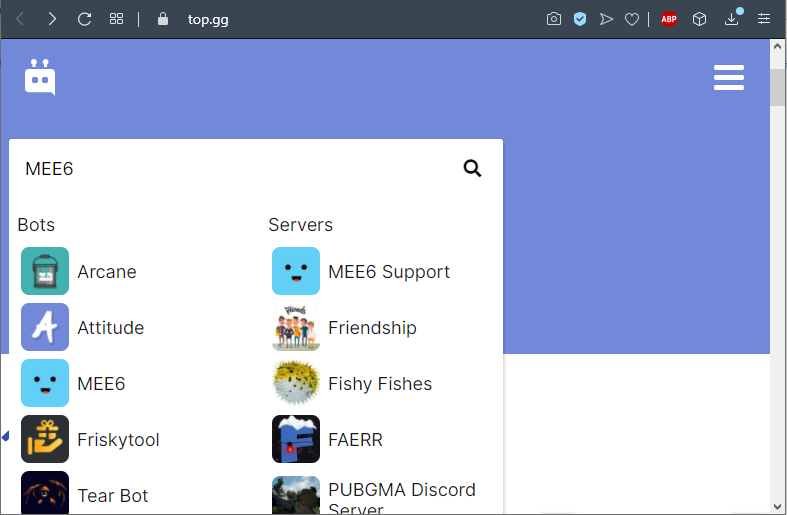
- Drugi put možete ići pomoću navigacijskog izbornika u kojem su svi botovi podijeljeni u kategorije: najpopularniji, glazbeni smjerovi dodani nedavno, razvrstani po oznakama;
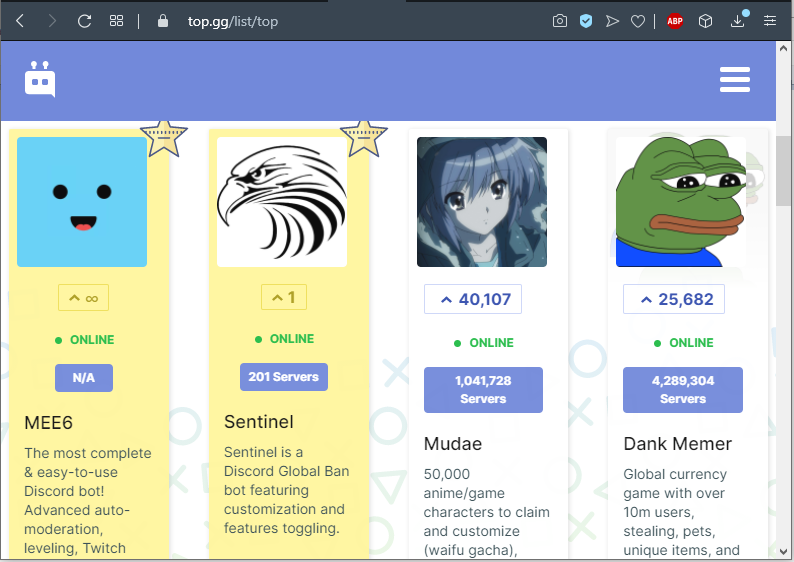
- Ako je izbor već napravljen, možete nastaviti izravno na instalaciju. Da biste to učinili, izravno na web mjestu, morate kliknuti na gumb "Poziv" (pozovite);
- I možete otići na bot stranicu - bit će više informacija o njegovim mogućnostima i funkcionalnostima i tamo kliknite isti gumb;
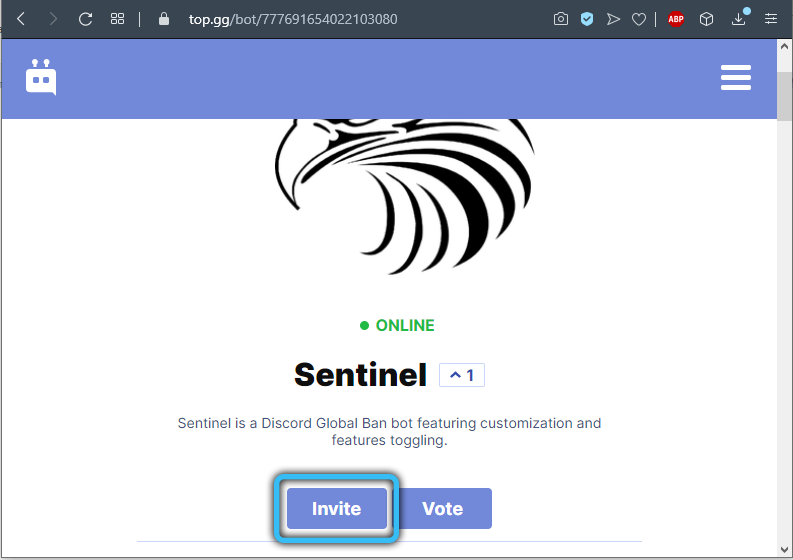
- Da biste instalirali bot na nesklad, u otvorenom konfiguracijskom prozoru potrebno je odabrati poslužitelj na kojem je chat postavljen i postaviti prava koja delegirate kada je instaliran na poslužitelju i počne raditi;
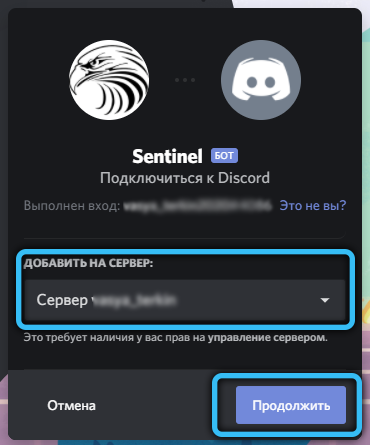
- Nakon što unesete i postavite osnovne postavke svog omiljenog bota, možete nastaviti do završne faze - kliknite gumb "Autoriziraj";
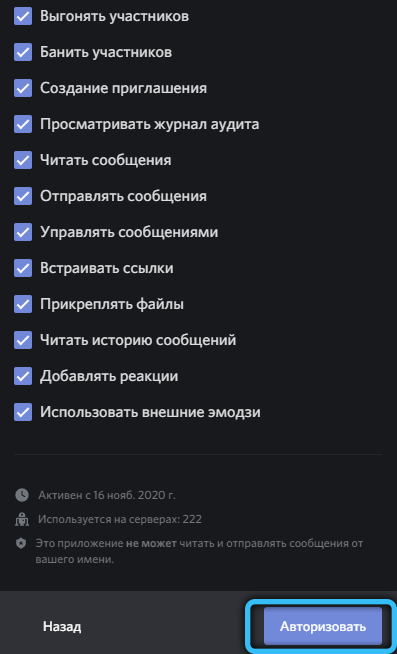
- Nakon toga ostaje proći standardnu provjeru robota. Ne nasmiješite se, odjednom bot namjerava upotrijebiti drugog bota? U drugom slučaju, on se probija rat automobila.
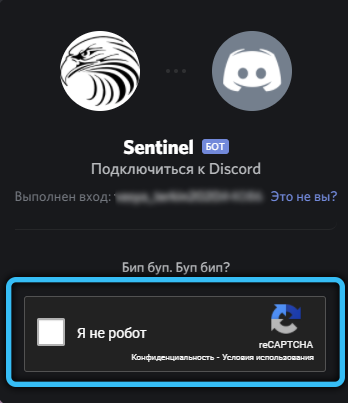
Kao što vidite, povezivanje bota je jednostavna stvar. Nije složeniji od instalacije programa. Na kraju, napominjemo da su danas najpopularnija kategorija nadgradnje koje vam omogućuju da izgubite glazbu. Preporučujemo da ritam glazbeni botu, koji u zajednici nesklada uživa u dobroj reputaciji jednog od najboljih. Među prednostima dopuna chat -a su strujanje igranja audio traktata i iz različitih izvora. SoundCloud, usluge Twitch su podržane, glazbu možete slušati izravno s YouTubea.
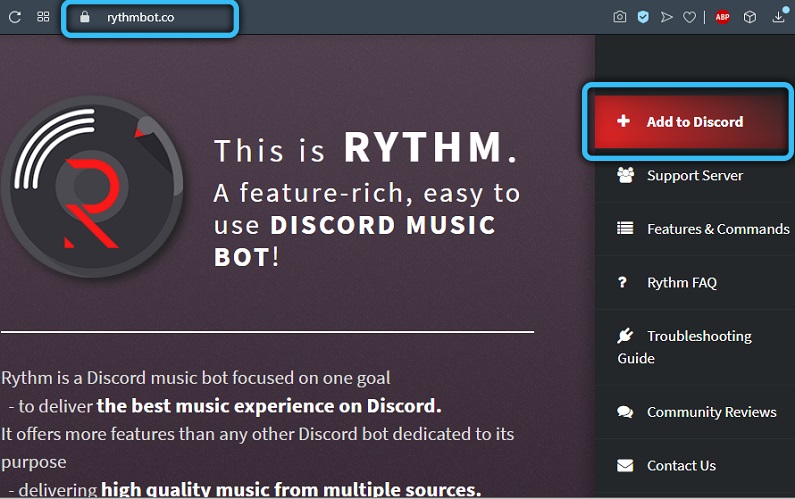
Ritam bot čip jedinstvena je sposobnost izdvajanja pojedinačnih pjesama s popisa za reprodukciju i neovisno formirajući novi popis u automatskom načinu rada, čim se stari pokaže da je prazan. Dodavanje pjesama provodi se na različite načine. Na primjer, ukazuje na izravnu referencu na izvor reprodukcije. I možete koristiti pretraživanje, a zatim ćete morati odabrati pravu pjesmu s popisa sastavljenog od najpotpunije korelacije s vašim zahtjevom.
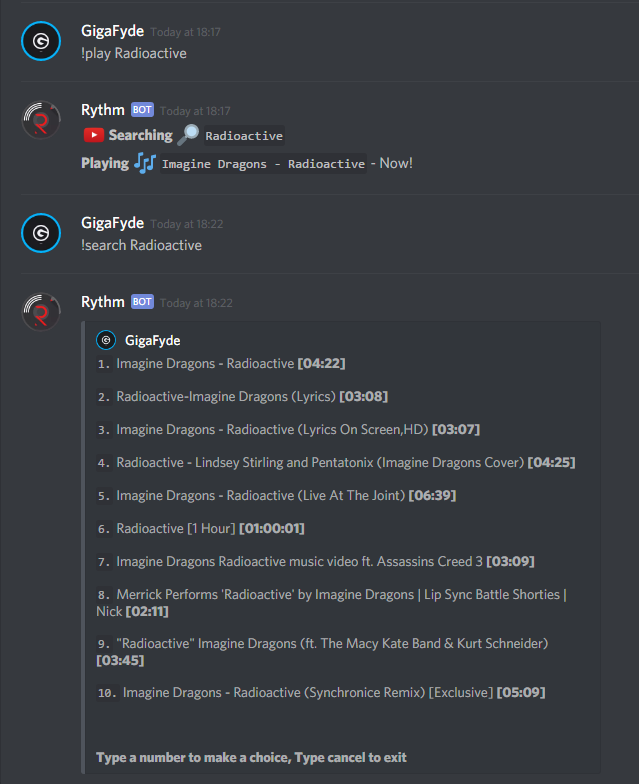
Popis naredbi za rad s botom je mali, a njihova sintaksa je jednostavna, tako da vjerojatno nećete imati poteškoća kada koristite ove direktive čak i u početnoj fazi rada bota.
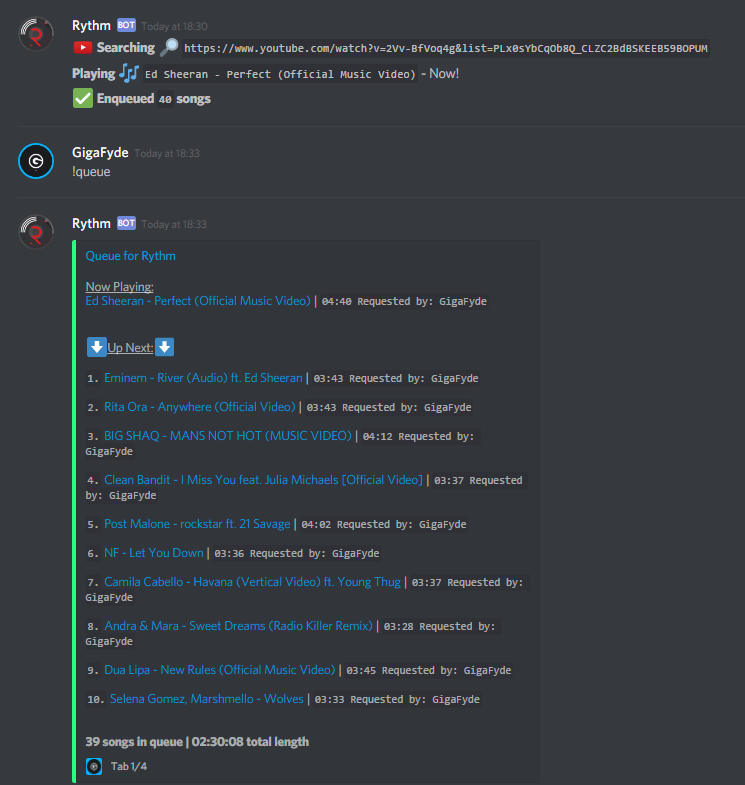
Drugi ritam "čip" može se nazvati mogućnošću da korisniku prikaže tekst trenutno reproduciranih pjesama koje će ljubavnici cijeniti sprovod. Ako želite, možete pokušati pronaći tekst bilo koje pjesme, ako samo znate potpuno ispravno ime i izvođač.
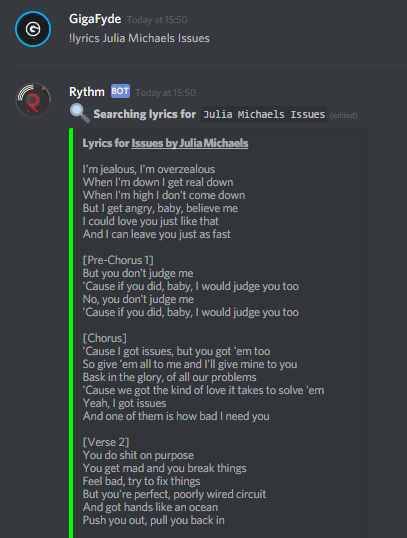
Konačno, napominjemo da bot nudi administratorima poslužitelja opsežan popis postavki koje optimiziraju njegov rad. Svi su dostupni na modularnoj ploči. Možete se upoznati s popisom glavnih naredbi dizajniranih za kontrolu aplikacije na web stranici Službene ritam.
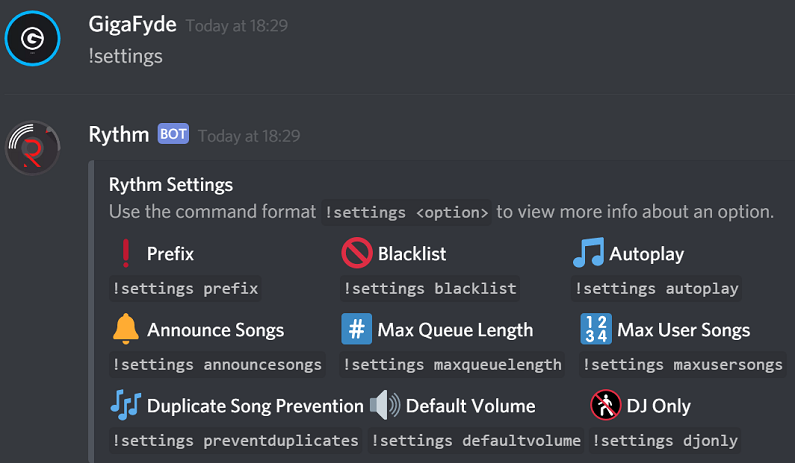
Kako postaviti i koristiti bot u neskladu
Instalacija bota, opisanog u prethodnom odjeljku, već je dovoljan postupak za početak korištenja odmah tamo,. To jest, nije potrebno uključiti ga ili je nekako potrebno aktivirati ga. Međutim, znanje o timovima potrebnim za potpunu upotrebu mogućnosti širenja ne može se rasporediti. Također će biti potrebno ispuniti početne postavke.
Što se tiče postavljanja, ispravno napisani bot nakon instalacije na poslužitelju Discord trebao bi poslati poruku u kojoj će biti prisutne detaljne upute kako izvršiti postavke i kako kontrolirati bot pomoću naredbi. Najčešće poruka jednostavno pruža tim tima, koja će, uvođenjem koju ćete dobiti popis svih ostalih povoljnih naredbi.
Uputa je također duplicirana na web mjestu Discordbots.Org, ako ste odatle instalirali bot.
PAŽNJA. Velika većina robota ima sučelje koje govore engleski jezik, botovi na ruskom - do sada je fenomen rijedak. Dakle, trebali biste povući svoj engleski, vjerujte mi, to će vam dobro doći u drugim životnim situacijama. U ekstremnim slučajevima morate koristiti prevoditelja.Kako napraviti svog glazbenog bota u neskladu
Discord Chat API ima prilično razvijen alat koji vam omogućuje stvaranje botova. Naravno, za to morate biti programer. Ali po želji na mreži, možete pronaći spremno -izrađene, pa čak i dokumentirane botove koji se mogu koristiti ovisno o uvjetima koje je dao programer.
Nakon što smo odabrali ovaj put, još uvijek moramo znati kako ga instalirati na poslužitelj kako bi se mogao koristiti.
Razmotrite primjer glazbenog bota, napisanog na JS -u i posjedovanje osnovnih mogućnosti (igrajući se s podrškom za reprodukciju čekanja, zaustavljanje, prolazak pjesama).
Dajemo tekst gotove skripte:
const nesklad = redre ('nesklad.js ');
const
Prefiks,
znak,
= Zahtijevati ('./Config.json ');
const ytdl = zahtijevati ('ytdl-core');
Trošak klijent = novi nesklad.Klijent ();
const red = nova mapa ();
Klijent.Jednom ('Spremno', () =>
Konzola.dnevnik ('Spreman!');
);
Klijent.jednom ('ponovno povezivanje', () =>
Konzola.dnevnik ('ponovno povezivanje!');
);
Klijent.Jednom ('Disconnect', () =>
Konzola.dnevnik ('prekinuti vezu!');
);
Klijent.on ('poruka', async poruka =>
ako (poruka.Autor.Bot) povratak;
ako (!Poruka.Sadržaj.StartsWith (prefiks)) povratak;
const Serverqueue = red.Dobiti (poruka.Ceh.ISKAZNICA);
ako (poruka.Sadržaj.StartsWith ('$ prefix reprodukcija'))
Izvršiti (poruka, serverqueue);
Povratak;
Else (poruka.Sadržaj.StartsWith ('$ prefix preskočiti'))
Preskočiti (poruka, serverqueue);
Povratak;
Else (poruka.Sadržaj.Startswith ('$ prefix stop'))
Zaustavite (poruka, serverqueue);
Povratak;
else
Poruka.Kanal.Pošaljite ('Morate unijeti valjanu naredbu!')
);
Async funkcija Execute (poruka, serverqueue)
Consta args = poruka.Sadržaj.Podjela (");
ConseChannel = poruka.Član.VoiceChannel;
ako (!VoiceChannel) Povratak poruke.Kanal.Pošaljite ('Morate biti na glasovnom kanalu da biste svirali glazbu!');
Constance dopuštenja = VoiceChannel.dozvole za (poruka.Klijent.korisnik);
ako (!dopuštenja.Ima ('connect') || !dopuštenja.Ima ('govori'))
Povratna poruka.Kanal.Pošaljite ('Trebam dozvole za pridruživanje i govoriti u vašem glasovnom kanalu!');
const SongInfo = Čekaj ytdl.GetInfo (args [1]);
Const pjesma =
Naslov: SongInfo.Titula,
URL: SongInfo.video_url,
;
ako (!Serverqueue)
const queueContruct =
TextChannel: Poruka.Kanal,
VoiceChannel: VoiceChannel,
Veza: nula,
Pjesme: [],
Svezak: 5,
Igranje: istina,
;
Red.Set (poruka.Ceh.Id, queueContruct);
Queuecontruct.Pjesme.push (pjesma);
pokušati
Var connection = čeka.Pridružiti ();
Queuecontruct.Veza = veza;
Reproducirati (poruka.Ceh, QueueContruct.pjesme [0]);
Uhvatiti (err)
Konzola.dnevnik (err);
Red.Izbriši (poruka.Ceh.ISKAZNICA);
Povratna poruka.Kanal.Pošalji (err);
else
Serverqueue.Pjesme.push (pjesma);
Konzola.Dnevnik (serverqueue.Pjesme);
Povratna poruka.Kanal.Pošalji ('$ pjesma.Naslov dodan je u red!');
Funkcija Skip (poruka, Serverqueue)
ako (!Poruka.Član.VoiceChannel) Povratak poruke.Kanal.Pošaljite ('Morate biti u glasovnom kanalu da biste zaustavili glazbu!');
ako (!Serverqueue) Povratak poruke.Kanal.Pošalji ('nije pjesma koju bih mogao preskočiti!');
Serverqueue.Spoj.Dispečer.kraj ();
Funkcija zaustavljanje (poruka, serverqueue)
ako (!Poruka.Član.VoiceChannel) Povratak poruke.Kanal.Pošaljite ('Morate biti u glasovnom kanalu da biste zaustavili glazbu!');
Serverqueue.pjesme = [];
Serverqueue.Spoj.Dispečer.kraj ();
Funkcija Play (Ceh, pjesma)
const Serverqueue = red.Dobiti (ceh.ISKAZNICA);
ako (!Pjesma)
Serverqueue.Glasa.Napustiti ();
Red.Izbriši (ceh.ISKAZNICA);
Povratak;
Trošak dispečer = Serverqueue.Spoj.PlayStream (YTDL (pjesma.URL))
.on ('kraj', () =>
Konzola.dnevnik ('glazba je završila!');
Serverqueue.Pjesme.Shift ();
Igrajte (Ceh, Serverqueue.pjesme [0]);
)
.on ('pogreška', error =>
Konzola.pogreška (pogreška);
);
Dispečer.SetVolumeLogaritmic (Serverqueueue.volumen / 5);
Klijent.Prijava (token);
Sada pogledajmo kako instalirati ovaj bot:
- Idemo na Portal Discord u odjeljak programera, kliknite gumb "Nova aplikacija";
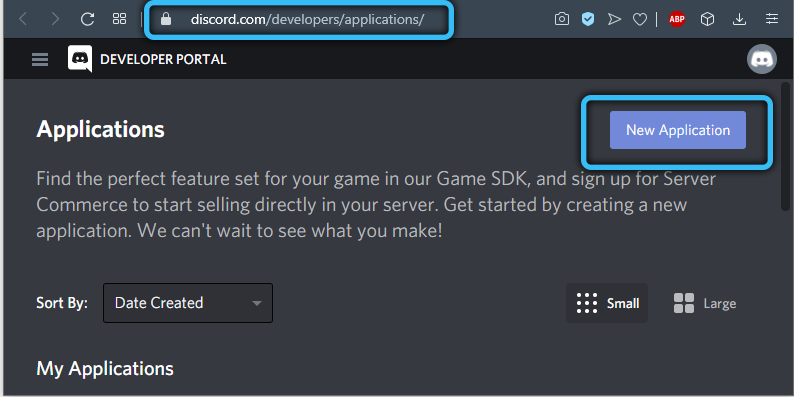
- Unesite ime našeg bota, kliknite "Stvori";

- Kliknite karticu "Bot" i pritisnite gumb "Dodaj bot";
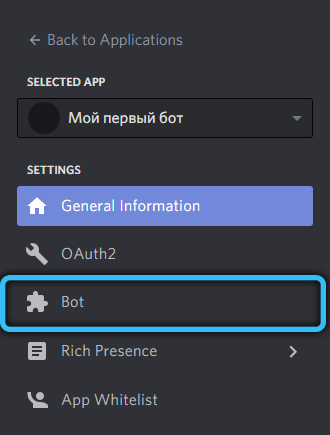
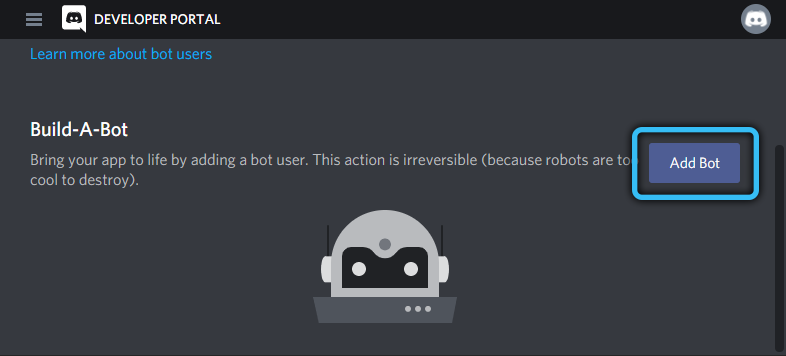
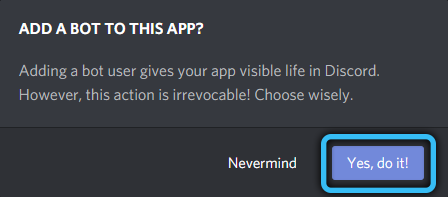
- Sada ga treba dodati poslužitelju. Da biste to učinili, idite na odjeljak OAUTH2 i učitajte našu skriptu na ploču za opseg;
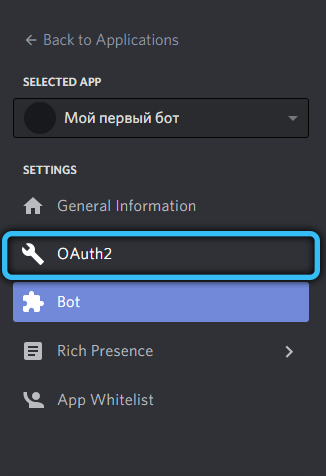
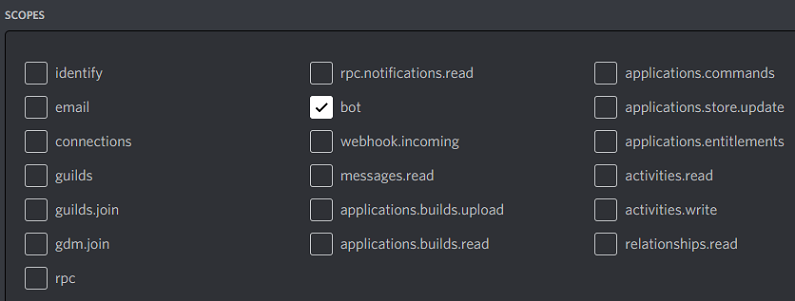
- Primjećujemo dopuštenje potrebno za rad bota;
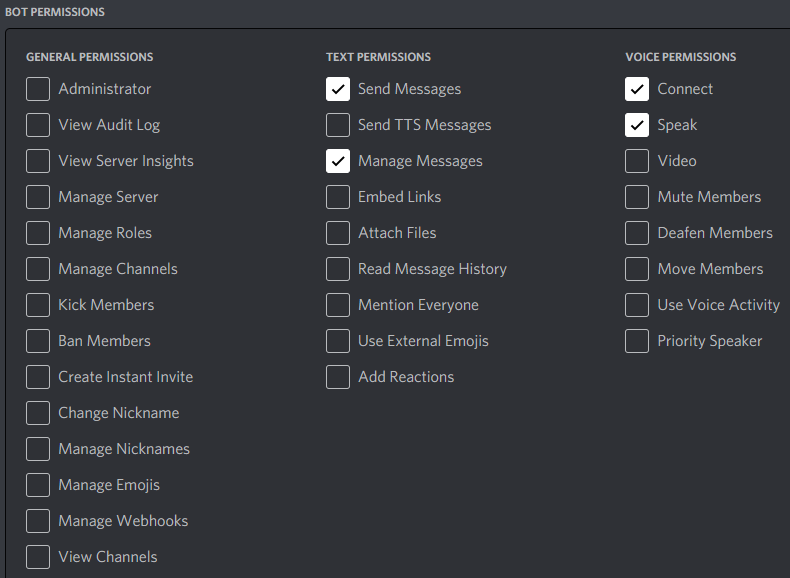
- Rezultat će generirati URL, koji se mora umetnuti u preglednik;

- Ostaje odabrati poslužitelj na kojem će se dodati naš URL, a zatim kliknite "Ovlast".
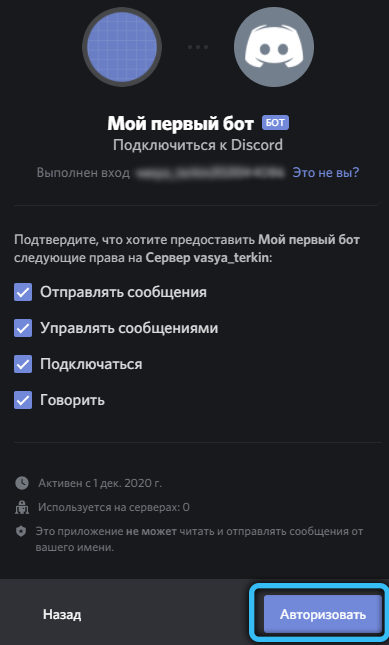
Međutim, isto se može učiniti bez programa i vašeg vlastitog poslužitelja (pokretanje će biti napravljeno s vanjskog poslužitelja Dynobot.Neto). Sekvenciranje:
- Idemo u Dynobot.Neto, kliknite gumb "Prijava s Discord", a zatim - "Autorizirajte";
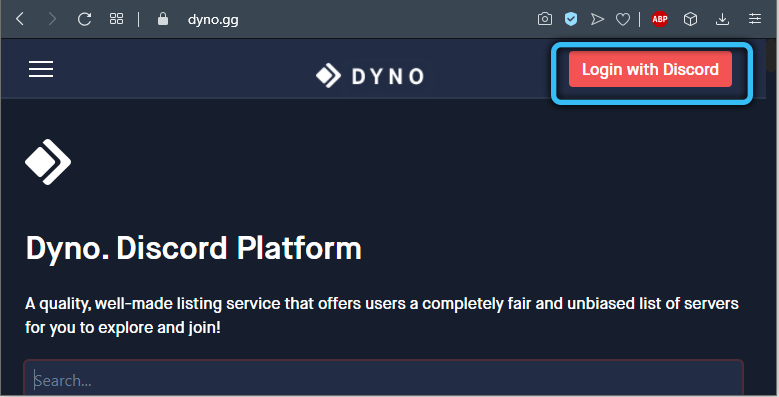
- U prozoru koji se otvara odaberite poslužitelj na kojem će bot raditi;
- Prelazimo na postupak postavki bota. U gornjem izborniku morate kliknuti na stavku "Bot Postavke". Možete postaviti prefiks (početni simbol za sve naredbe koje se koriste za kontrolu bota) ili ostaviti zadanu vrijednost (uskličnika). Ovdje je potrebno dati naziv bota u polju nadimka;
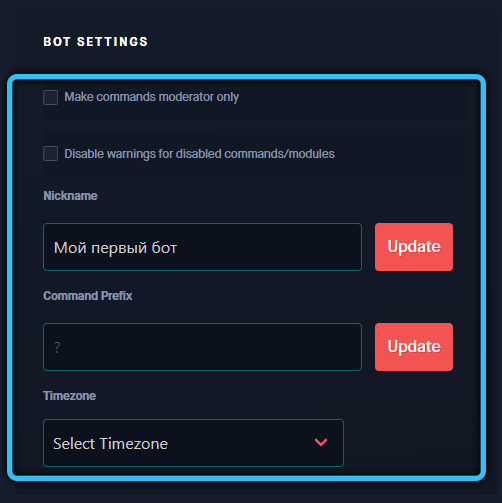
- Prelazimo na fazu izravnog stvaranja glazbenog bota za naš kanal. Da biste to učinili, odaberite i kliknite na točku "Glazbe" u lijevom izborniku, odaberite kanal na kojem će naš bot funkcionirati, naznačite ulogu - možete postaviti novu ili odabrati s predloženog popisa postojećih uloga;
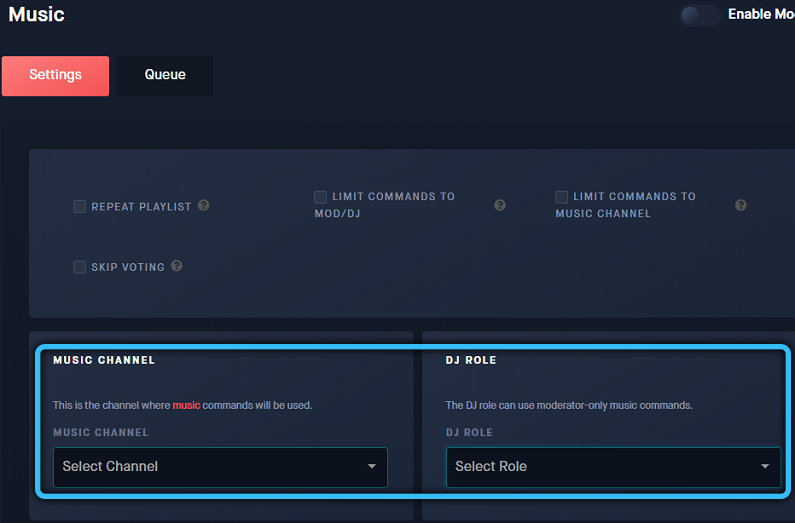
- Idemo na poslužitelj Discord, otvorite kanal koji smo naznačili na prethodnom popisu popisa. Ovdje ćete morati propisati tim za pomoć s prefiksom koji smo instalirali za naš bot (zadani - uskličnika, to jest, tim će izgledati kao !Pomozite). Bot vam odmah šalje poruku s popisom dostupnih naredbi;
- Da biste počeli reproducirati mirovinu, morate unijeti naredbu !Igrajte, tim se koristi za prestanak igranja !Zaustavite se, preskočiti trenutni sastav - !Preskočiti.
Kao što vidite, ugradnja bota zahtijevat će maksimalnu koncentraciju od vas, ali u ovome nema ničega izvan mjesta.
Uklanjanje bota u neskladu
Ako vam iz nekog razloga više ne treba instalirani bot (umoran, pronašao ste novi, s najboljom funkcionalnošću), u bilo kojem trenutku se može ukloniti s poslužitelja Discord. Da bismo to učinili, otvaramo popis sudionika kanala, kliknite PKM na botu i u kontekstnom izborniku koji se pojavljuje, odaberite opciju "Izbriši".
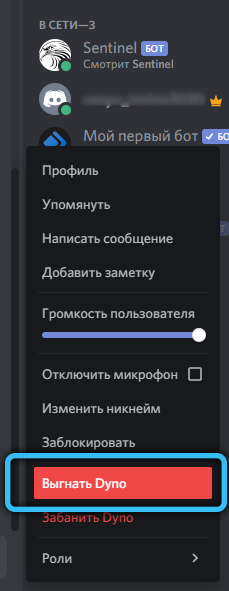
Također se možete vratiti u bilo kojem trenutku, ali morate ponovo izvesti postupak instalacije.
Uklanjanje samog bota neće dovesti do nestanka svih materijala koji je objavio dodatak. Ako ih treba riješiti, morat ćete to učiniti ručno ili koristiti poseban bot specijaliziran za čišćenje chata.
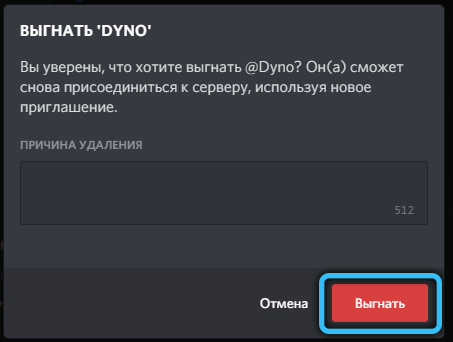
Postupak premještanja bota na drugi poslužitelj može se implementirati na jednostavan, ali nezgodan način, uklanjanje na prvom poslužitelju i instaliranje s nule na drugi.
Sada ste svjesni kako stvoriti vlastiti bot u neskladu, kako izvesti svoju primarnu postavku. Ako se pojave pitanja, pitajte ih u komentarima, obično ne ostaju bez odgovora.
- « Pretražite i dodavanje prijatelja na poslužitelj Discord
- Nove značajke u igrama s oštrim slikama nvidia »

